bellum
Stały użytkownik-
Postów
2680 -
Dołączył
-
Ostatnia wizyta
Treść opublikowana przez bellum
-
a ja mogę polecić plik .reg z odpowiednią zawartością jest najszybszy, najprostszy, najmniejszy itd... no i każdy może sobie go zrobić :D
-
Czy Po Zmianie Kontrolera Raid (płyty Gł.) Da Sie Odczytać Dane?
bellum odpowiedział(a) na loloferrari temat w Dyski SSD, HDD, CD-ROM, DVD, Pendrive
musisz zrobić kopie, RAID stworzony na układach Intela, nie zostanie rozpoznany przez BIOS kontrolera VIA -
Da Radę: Dysk Podsata; 2 Pod Ata; 2xnagrywarka Dvd-rw
bellum odpowiedział(a) na acp___ temat w Dyski SSD, HDD, CD-ROM, DVD, Pendrive
spadku wydajności dysków ATA ani dysku SATA nie będzie, na pewno -
BYŁO, wiele razy ! [HKEY_CURRENT_USER\Software\Microsoft\Windows\CurrentVersion\Explorer\Advanced] "EnableBalloonTips"=dword:00000000
-
Seagate Barracuda 80gb 7200.7 8mb
bellum odpowiedział(a) na CriXu temat w Dyski SSD, HDD, CD-ROM, DVD, Pendrive
cykania itp... są całkowicie normalne (jeżeli nie blokuje możliwość odczytu/zapisu danych), nigdy nie jest tak ze dysk jest całkowicie nieużywany (podczas pracy systemu), bez przerwy są wykonywane jakieś operacje przez system, w przypadku @Szpakos również nie jest to błąd ale normalne działanie dysku/systemu -
Seagate Barracuda 80gb 7200.7 8mb
bellum odpowiedział(a) na CriXu temat w Dyski SSD, HDD, CD-ROM, DVD, Pendrive
usługę indeksowania można wyłączyć następującym poleceniem: sc config CiSvc start= disabled pozostaje jeszcze defregmentacja w tle i to o czym pisałem czyli autodiagnostyka dysku -
zajrzyj TU
-
twoja płyta obsługuje jedynie SATA I powinien być na osobnej taśmie oraz w trybie Master podłączony do wtyczki na końcu taśmy jeżeli jest na wspólnej taśmie z napędem CD również jak wyżej, powinien być w trybie Master podłączony do wtyczki na końcu taśmy (napęd CD w trybie Slave) wszystkie opcje dotyczące urządzeń IDE ustaw na Auto, oprócz: OnChip IDE-1 Controller - Enabled OnChip IDE-2 Controller -Enabled OnChip Serial ATA - Enhanced Mode OnChip Serial ATA Mode - IDE SATA RAID ROM - Disabled
-
aby udostępnić zasoby na komputerze, musisz do udostępnianych zasobów dać uprawnienia do odczytu, dla konta użytkownika które będzie używane prze osobę chcąca przeglądać udostępnione zasoby ze zdanego komputera (uprawnienia foldera i uprawnienia udostępniania), użytkownik który chce oglądać zasoby udostępnione musi się zalogować na konto z uprawnieniami (lub konto gościa, wtedy musi ono być wałczone a zasoby muszą być dostępne dla tego konta)
-
dysk jest podłączony na osobnym kablu ? jak tak to przestaw go w tryb Master i podłącz do wtyczki na końcu taśmy oraz ustaw wykrywanie parametrów dysku i połączenia na Auto w BIOS ustaw tryb kontrolera ATA Legacy Mode zamiast Native Mode oraz "ATA Configuration" na S-ATA Only oraz opcje "P-ATA Keep Enabled" na Yes /EDIT podaj model/producenta płyty głównej
-
Seagate Sata Ii 250gb 16 Mb (czegoś Tam)
bellum odpowiedział(a) na C!@zzz temat w Dyski SSD, HDD, CD-ROM, DVD, Pendrive
pobierz sterowniki do chipset: ASUS i zainstaluj lub nowszą wersje za strony: VIA -
sprawdź w Menadżerze urządzeń czy są widziane oba dyski SATA i ATA (gałąź Stacje dysków) ? aby sprawdzić w jaki trybie pracuje konkretny dysk (SATA II czy SATA I), otwierasz również w Menadżerze urządzeń rozwijasz gałąź Kontrolery IDE ATA/ATAPI następnie wybierasz kanał IDE na którym jest zainstalowany dysk Seagate i sprawdzasz w jakim trybie pracuje, powinno być Ultra DMA tryb 7 (czyli SATA II, natomiast UDMA tryb 6 oznacza SATA I)
-
Seagate Barracuda 80gb 7200.7 8mb
bellum odpowiedział(a) na CriXu temat w Dyski SSD, HDD, CD-ROM, DVD, Pendrive
dysk przeprowadza autodiagnostykę w czasie bezczynności (normalna funkcja będąc częścią SMART), podaj dane SMART z programu Everest żeby sprawdzić czy coś złego się nie dzieje -
no nie wiem, u mnie daje
-
-
"gra do fona", chodzi tobie o aplet Javy do telefonu ? musisz mieć odpowiedni program do pisania aplikacji dla wirtualnej maszyny Java, zajrzyj na stronę Sun
-
Seagate Sata Ii 250gb 16 Mb (czegoś Tam)
bellum odpowiedział(a) na C!@zzz temat w Dyski SSD, HDD, CD-ROM, DVD, Pendrive
w porządku, system nie chce się dysku pozbyć a jedynie daje taka możliwość wejdź do Menadżera urządzeń, wybierz właściwości dysku SATA i zaznacz jak na poniższym obrazku, jeżeli jest inaczej hmm to jest problem bo masz jedną partycje zajmującą całą przestrzeń dysku, musisz pobrać jakiś program do zmiany rozmiaru prtycji np: Partition Magic, zmienić rozmiar partycji juz istniejącej i w miejscu wolnym dopiero utworzyć nową partycje -
Seagate Sata Ii 250gb 16 Mb (czegoś Tam)
bellum odpowiedział(a) na C!@zzz temat w Dyski SSD, HDD, CD-ROM, DVD, Pendrive
1. tak 2. to jest narzędzie systemowe 3. to są starowniki do RAID, jak nie masz macierzy RAID to ich nie instaluj 4. w jaki sposób ? -
Seagate Sata Ii 250gb 16 Mb (czegoś Tam)
bellum odpowiedział(a) na C!@zzz temat w Dyski SSD, HDD, CD-ROM, DVD, Pendrive
1: jeżeli dysk jest widziany w pełnej pojemności (w BIOS) i można z niego korzystać to nie ma potrzeby niczego ustawiać 2: partycjonowanie w np: Windows Xp należy wykonywać programem: diskmgmt.msc 3: sterowniki są potrzebne jedynie do kontrolera dysków, jeżeli dysk został wykryty poprawnie i można go normalnie używać to konieczności zainstalowania sterowników nie ma, ale dla poprawienia wydajności zawsze warto jeżeli nie utworzyłeś macierzy RAID, to żadne starowniki nie ustawienia nie są potrzebne, najlepiej w BIOS wyłączyć funkcje RAID 4: jak podłączysz dysk ATA i SATA to oba będą działać poprawnie -
.jar to jest rozszerzenie określające archiwum, można je utworzyć przy pomocy np: WinRAR zajrzyj TU
-
aby procesor na jądrze Presscot działał, płyta oprócz tego że musi rozpoznać procesor i dać możliwości pracy z odpowiednim FSB, oraz odstarczać odpowiednie napięcie, musi jeszcze obsługiwać mechanizm VRD i Thermal Monitor bez aktualizacji BIOS się nie obejdzie
-
spróbuj zastosować to polecenie: REGSVR32 /U SHMEDIA.DLL nie będziesz miał podglądu w plikach Video, jak mimo to problem nie ustąpi to przywrócić poprzedni stan możesz poleceniem: REGSVR32 SHMEDIA.DLL
-
Hd Tach Test Dysków
bellum odpowiedział(a) na kamilo23 temat w Dyski SSD, HDD, CD-ROM, DVD, Pendrive
w FAQ jest coś podobnego Testy HD Tech..., ale dane są trochę przeterminowane więc można odświeżyć :wink: -
Hdd Samsung - Mieszane Odczucia
bellum odpowiedział(a) na adam1004a temat w Dyski SSD, HDD, CD-ROM, DVD, Pendrive
Przyczyna powstania uszkodzonych sektorów, nie zawsze leży po stronie producenta dysku (błędu podczas produkcji), w gre wchodzi uszkodzenie podczas transportu, nieprawidłowe działanie któregoś z elementów komputera, nieuczciwość sprzedającego, itd… Kwestia serwisu również nie ma związku z taką czy inna marką produktu. -
Kosz + Pliki Tymczasowe Na Oddzielnej Partycji
bellum odpowiedział(a) na WitekCz temat w Microsoft Windows
kosz jest przywiązany do woluminu, każdy wolumin ma swój kosz, nie ma możliwości przekierować natomiast z tymczasowymi czyli jak rozumiem TEMP, można coś zrobić: najpierw należy zmienić adresy foldera TEMP i użytkownika czyli TMP, otwierasz edytor rejestru i zmieniasz co następuje: [HKEY_LOCAL_MACHINE\SYSTEM\CurrentControlSet\Control\Session Manager\Environment]TEMP = %SystemRoot%\TEMPTMP = %SystemRoot%\TEMPteraz TEMP użytkownika i główny systemowy, są w tym samym miejscu czyli: %SystemRoot%\TEMP następnie usuwasz wszystko z głównego TEMP: %SystemRoot%\TEMP, tworzysz partycje która ma być przeznaczona na TEMP tylko i wyłącznie, formatujesz ją i ustawiasz punkt montowania tej partycji w katalogu: %SystemRoot%\TEMP, możesz to zrobić przy pomocy programu: diskmgmt.msc wszystkie zabiegi są konieczne dlatego, ponieważ niektóre programu nie sprawdzają aktualnej ścieżki do TEMP w rejestrze i zapisują do katalogu: %SystemRoot%\TEMP, utworzenie w oryginalny katalogu punktu montowania partycji, pozwoli gromadzić wszystkie ewentualne pliki tymczasowe na osobnej partycji
